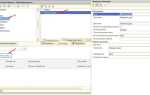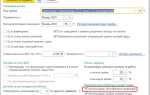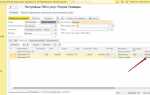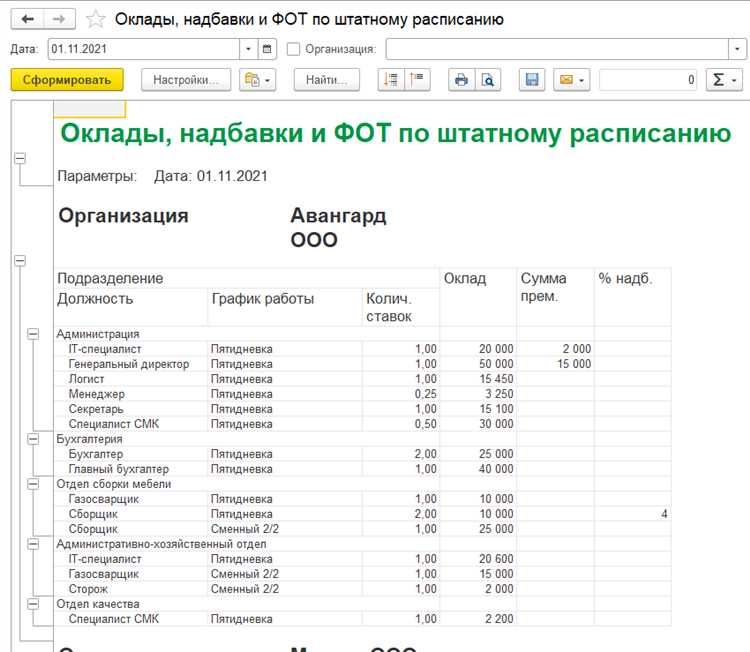
Штатное расписание в 1С:Зарплата и управление персоналом (ЗУП) представляет собой регламентированный документ, отражающий структуру компании, состав подразделений и должностей, а также соответствующие им оклады и надбавки. Любое изменение штатного расписания требует точности в настройках, поскольку влияет на кадровые документы, расчёт заработной платы и отчетность.
В 1С ЗУП редактирование штатного расписания осуществляется через документ «Изменение штатного расписания», который позволяет корректировать оклады, добавлять или удалять позиции и фиксировать изменения с определённой даты. При этом система автоматически отслеживает историю изменений, обеспечивая прозрачность и контроль за кадровыми движениями.
Рекомендуется использовать отдельный документ для каждого изменения, будь то повышение оклада, добавление новой должности или перевод позиции в другое подразделение. Это упрощает аудит и исключает ошибки в расчётах. Для корректной работы механизмов 1С необходимо, чтобы изменения в штатном расписании были синхронизированы с кадровыми приказами и актуальными данными по сотрудникам.
Особое внимание следует уделить проверке актуальности версий штатного расписания. При наличии нескольких действующих на одну дату записей возможны конфликты, особенно в расчётах и аналитике. Перед проведением документа важно проверить, не создаёт ли он дублирующие записи и соответствует ли он текущей структуре предприятия.
Как найти и открыть текущее штатное расписание в 1С ЗУП
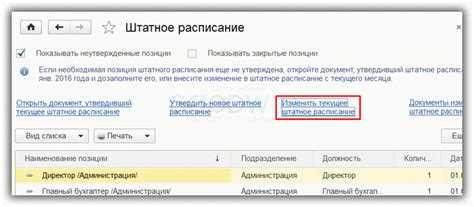
Откройте основной раздел «Кадры» в интерфейсе программы. В левой панели выберите пункт «Штатное расписание». Если он не отображается, перейдите в раздел «Все функции» (доступен при включенной настройке полнофункционального интерфейса) и найдите элемент «Штатное расписание» через поиск по списку объектов.
В открывшемся списке документов найдите последний по дате утверждённый документ. Для ускорения поиска отсортируйте список по убыванию даты или воспользуйтесь строкой поиска в верхней части списка, указав фразу «Утверждение штатного расписания».
Откройте нужный документ двойным щелчком. В нем отображается актуальная структура подразделений, должностей, ставок и окладов на текущую дату. Для просмотра предыдущих версий воспользуйтесь кнопкой «История» в панели навигации документа.
Если используется вариант с ведением нескольких вариантов расписания, убедитесь, что в фильтре выбран статус «Действующее». Это позволяет исключить черновики и устаревшие документы из отображения.
Создание новой редакции штатного расписания
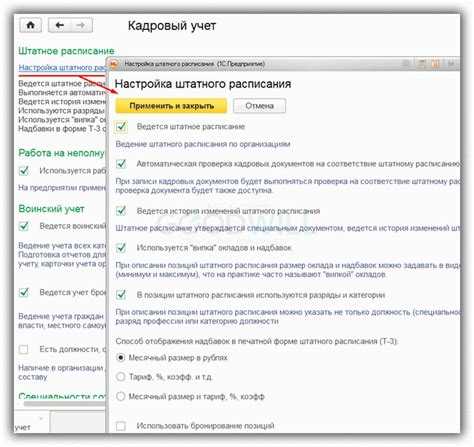
Для создания новой редакции штатного расписания в 1С:Зарплата и управление персоналом перейдите в раздел «Кадры» и откройте пункт «Штатное расписание». Нажмите «Создать» и выберите «Новую редакцию».
Укажите дату вступления редакции в силу. Эта дата определяет, с какого момента начнут действовать изменения. Не используйте прошедшую дату, если по ней уже есть документы на основе предыдущей редакции – это приведёт к конфликтам при расчётах.
В новой редакции можно изменять оклады, добавлять или удалять должности, корректировать количество ставок и подразделения. Для изменения существующей позиции нажмите на неё дважды и внесите корректировки. Если требуется удалить позицию, установите флаг «Не действует».
После внесения всех изменений сохраните редакцию, нажав «Провести и закрыть». Документ будет зарегистрирован в системе, и новая структура будет использоваться в кадровых документах с указанной даты вступления.
Перед созданием новой редакции рекомендуется сохранить текущую версию в виде печатной формы или выгрузки для возможного последующего анализа изменений.
Добавление новой должности в штатное расписание
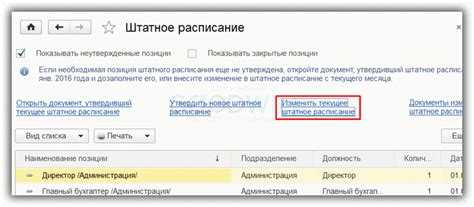
Чтобы добавить новую должность в штатное расписание в 1С:ЗУП (редакция 3.1), выполните следующие действия:
- Перейдите в раздел Кадры → Штатное расписание.
- Откройте действующее штатное расписание или создайте новое с помощью кнопки Создать.
- В открывшемся документе нажмите Добавить для ввода новой позиции.
В форме строки укажите следующие параметры:
- Подразделение – выберите из справочника. Без заполнения поле не сохранится.
- Должность – создайте новую или выберите из существующего справочника.
- Количество ставок – укажите в числовом формате. Например: 1, 1.5, 2.
- Тарифная ставка или Оклад – в зависимости от принятой системы оплаты труда. Указывается в валюте учета.
- Дата ввода – устанавливается автоматически, но при необходимости можно изменить вручную.
- Вид занятости – основное место работы или совместительство.
Если предполагается использование надбавок, установите их через гиперссылку Дополнительные начисления внутри строки штатного расписания.
После заполнения всех обязательных полей нажмите Провести и закрыть. Новая должность появится в актуальном штатном расписании и станет доступной при оформлении кадровых документов (прием, перевод).
Контролируйте корректность настроек через отчет Сравнение штатного и фактического состава, чтобы исключить расхождения.
Изменение окладов по существующим должностям
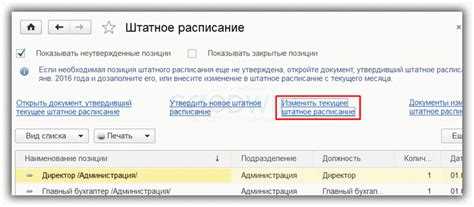
Для изменения окладов по действующим должностям в 1С:ЗУП необходимо использовать документ «Изменение штатного расписания». Переход осуществляется через меню: Кадры → Штатное расписание → Изменения штатного расписания.
В открывшемся окне создаётся новый документ. Указывается дата вступления изменений в силу – она влияет на формирование кадровых документов и расчет заработной платы. Далее нажимается кнопка «Добавить», выбирается нужная штатная единица из существующего списка.
В блоке «Оплата труда» изменяется значение поля «Оклад». Новое значение вступит в силу с указанной даты. Обратите внимание: при наличии нескольких ставок или доплат, редактируются все соответствующие поля, чтобы избежать некорректного расчета зарплаты.
После заполнения всех изменений документ необходимо провести и при необходимости утвердить. Система автоматически зафиксирует изменение в истории штатного расписания, а также отразит его в документах «Кадровое перемещение», «Изменение оплаты труда» и в расчетах.
Изменение оклада не влечёт автоматическое перерасчет прошлых периодов. Для пересмотра оплаты за прошедшее время требуется отдельный документ корректировки начислений.
Рекомендуется использовать отчет «История изменений штатного расписания» для контроля всех внесённых изменений по должностям. Он доступен в разделе: Отчеты → Штатное расписание.
Назначение подразделений и ставок для должностей
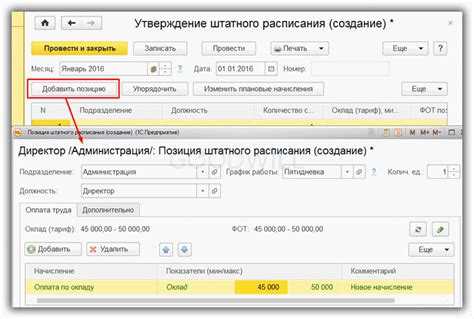
В 1С ЗУП назначение подразделений и ставок для должностей осуществляется через документ «Штатное расписание». Для каждой позиции в структуре необходимо явно указать, в каком подразделении она находится и сколько ставок по данной должности предусмотрено.
При создании новой строки в документе указывается должность из классификатора, затем выбирается подразделение. Оно должно соответствовать организационной структуре, заданной в справочнике «Подразделения». Если необходимо, можно создать новое подразделение прямо из формы ввода, используя кнопку «Создать».
Поле «Количество ставок» определяет численность единиц по конкретной должности в выбранном подразделении. Указывается целое или дробное число с точностью до двух знаков после запятой. Например, для должности, предполагающей частичную занятость, можно задать значение 0,5. Изменение количества ставок влияет на лимиты при подборе сотрудников.
Если одна и та же должность требуется в нескольких подразделениях, необходимо создать отдельные строки для каждого подразделения с указанием соответствующего количества ставок. Это позволяет вести учет штатной численности с детализацией по структуре организации.
При редактировании уже действующего штатного расписания изменения вступают в силу с указанной даты начала действия. Для историчности изменений используется механизм версионирования, который сохраняет предыдущее состояние записи без удаления данных.
Рекомендуется использовать контроль дублирования позиций по должности и подразделению во избежание ошибок при планировании штатной численности. Настраивается это в разделе «Настройки и администрирование» – «Кадровый учет».
Проведение документа «Штатное расписание» и его влияние
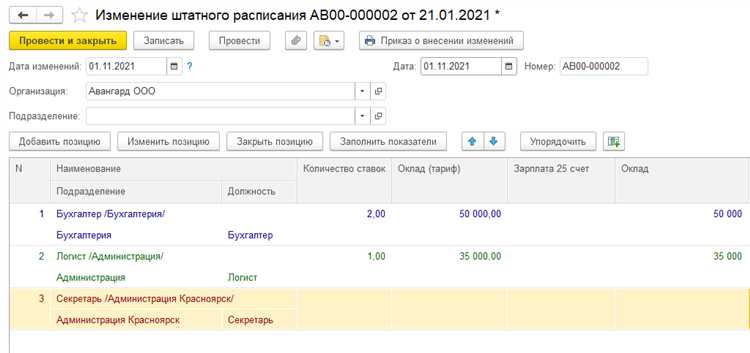
После проведения документа «Штатное расписание» в 1С:ЗУП вступают в силу изменения, влияющие на кадровые процессы и расчёты заработной платы. Документ фиксирует структуру штатных единиц, оклады, надбавки, тарифные ставки и другую нормативную информацию.
- При проведении создаётся активная версия расписания, на которую ссылаются кадровые документы: приём, перевод, изменение оплаты.
- Система начинает использовать новые условия оплаты труда, зафиксированные в проведённом документе, начиная с даты его действия.
- Откатить изменения можно только отменой проведения или созданием нового документа с актуальными данными.
Если в организации применяется несколько расписаний (например, по разным подразделениям), документ «Штатное расписание» должен быть оформлен с учётом группировки по организациям и подразделениям. Проведение документа без точной настройки может привести к некорректной привязке должностей в кадровых документах.
- Перед проведением проверьте корректность всех позиций: количество ставок, разряды, коды должностей, надбавки и условия оплаты.
- Убедитесь, что дата документа не противоречит уже проведённым кадровым изменениям и приказам.
- Используйте вариант «Ввести на основании» только при изменении конкретных параметров, чтобы сохранить историю штатных изменений.
Важно: проведённый документ участвует в регламентной отчётности и влияет на расчёты по окладу, что особенно критично при начислении за месяц с переменной структурой.
Просмотр истории изменений штатного расписания
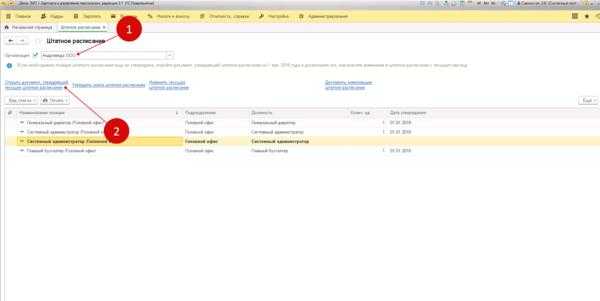
В 1С:Зарплата и управление персоналом (редакция 3.1) история изменений штатного расписания отслеживается через специализированный механизм версии документа «Штатное расписание».
Для просмотра истории откройте актуальную версию штатного расписания через раздел «Кадры» → «Штатное расписание» и выберите нужный документ. В его форме нажмите кнопку «Еще» → «История изменений».
Откроется список всех версий с указанием даты изменения, автора и комментариев, если они были добавлены. Чтобы увидеть, какие именно данные были изменены, используйте кнопку «Сравнить с предыдущей версией». Система отобразит разницу по должностям, окладам, подразделениям и другим параметрам.
Для анализа изменений по конкретной должности рекомендуется использовать форму «Штатная единица», доступную из карточки документа. Здесь отображаются все корректировки по данной позиции, включая дату действия и ответственное лицо.
История недоступна, если в настройках программы отключено версионирование. Убедитесь, что опция «Хранить версии документов» активирована в разделе «Администрирование» → «Настройки кадрового учета».
При интеграции с БП или ЗГУ данные об изменениях могут синхронизироваться. В этом случае история сохраняется в обеих базах, при условии правильной настройки обмена.
Вопрос-ответ:
Как изменить должностной оклад в штатном расписании в 1С ЗУП?
Для изменения оклада необходимо создать документ «Изменение штатного расписания». В нем следует выбрать подразделение и должность, по которым вносятся изменения, указать новую сумму оклада и дату начала действия изменений. После проведения документа новая сумма будет отображаться в штатном расписании, а также использоваться при расчете зарплаты с указанной даты.
Можно ли задать разные оклады по одной и той же должности в разных подразделениях?
Да, в 1С ЗУП возможно указание различных условий оплаты труда для одной и той же должности, если она фигурирует в разных подразделениях. Для этого при создании записи в штатном расписании или при изменении его через соответствующий документ следует учитывать, к какому подразделению относится запись. Таким образом, оклад может отличаться в зависимости от структуры компании.
Каким образом в программе отображаются изменения, вступающие в силу не с начала месяца?
Если указать дату начала действия изменений, не совпадающую с первым числом месяца, программа будет учитывать новую информацию с этой конкретной даты. Это касается как изменения оклада, так и других условий. При расчете зарплаты 1С ЗУП автоматически разделит расчетный период на части и применит соответствующие параметры для каждой из них.
Нужно ли перепроводить документы при изменении штатного расписания?
Нет, перепроводить уже проведенные документы не требуется. Изменения штатного расписания действуют только с указанной в документе даты и не затрагивают данные, которые были актуальны на предыдущие даты. Все начисления, выполненные до изменения, сохраняются без изменений.
Как посмотреть историю изменений штатного расписания в 1С ЗУП?
Историю можно отследить по документам «Изменение штатного расписания», которые фиксируют все корректировки. Открыв любой такой документ, вы увидите, какие именно значения были изменены, на какие и с какой даты. Также можно воспользоваться отчетом «Штатное расписание», выбрав период и настройку показа изменений. Это удобно для анализа динамики условий труда.